دخول
المواضيع الأخيرة
المواضيع الأكثر نشاطاً
عداد الزوار
المتواجدون الآن ؟
ككل هناك 97 عُضو متصل حالياً :: 0 عضو مُسجل, 0 عُضو مُختفي و 97 زائر لا أحد
أكبر عدد للأعضاء المتواجدين في هذا المنتدى في نفس الوقت كان 116 بتاريخ الجمعة أكتوبر 18, 2024 2:30 pm
درس في الفوتوشوب
صفحة 1 من اصل 1
 درس في الفوتوشوب
درس في الفوتوشوب
نضيف لير جديد لبوكس الليرات في الاعلى
[ندعوك للتسجيل في المنتدى أو التعريف بنفسك لمعاينة هذه الصورة]
نقوم بعمل تحديد للير الذي أضفناه
[ندعوك للتسجيل في المنتدى أو التعريف بنفسك لمعاينة هذه الصورة]
ثم من قائمة Edit نختار Stroke
[ندعوك للتسجيل في المنتدى أو التعريف بنفسك لمعاينة هذه الصورة]
نضع الاعدادت التالية :
[ندعوك للتسجيل في المنتدى أو التعريف بنفسك لمعاينة هذه الصورة]
(ويمكن أيضا قبل هذه الخطوة الانتقال لبرنامج الفوتوشوب للتحكم اكثر في لون الاطار .)
بعد دلك يتم حفظ العمل بصيغة Gif طبعا .
وهذه النتيجة :
[ندعوك للتسجيل في المنتدى أو التعريف بنفسك لمعاينة هذه الصورة]
..
..
..
ويمكن أيضا الكتابة على اللير الذي أضفناه
والنتيجة
[ندعوك للتسجيل في المنتدى أو التعريف بنفسك لمعاينة هذه الصورة]
[ندعوك للتسجيل في المنتدى أو التعريف بنفسك لمعاينة هذه الصورة]
نقوم بعمل تحديد للير الذي أضفناه
[ندعوك للتسجيل في المنتدى أو التعريف بنفسك لمعاينة هذه الصورة]
ثم من قائمة Edit نختار Stroke
[ندعوك للتسجيل في المنتدى أو التعريف بنفسك لمعاينة هذه الصورة]
نضع الاعدادت التالية :
[ندعوك للتسجيل في المنتدى أو التعريف بنفسك لمعاينة هذه الصورة]
(ويمكن أيضا قبل هذه الخطوة الانتقال لبرنامج الفوتوشوب للتحكم اكثر في لون الاطار .)
بعد دلك يتم حفظ العمل بصيغة Gif طبعا .
وهذه النتيجة :
[ندعوك للتسجيل في المنتدى أو التعريف بنفسك لمعاينة هذه الصورة]
..
..
..
ويمكن أيضا الكتابة على اللير الذي أضفناه
والنتيجة
[ندعوك للتسجيل في المنتدى أو التعريف بنفسك لمعاينة هذه الصورة]
^
نتيجة الدرس
[ندعوك للتسجيل في المنتدى أو التعريف بنفسك لمعاينة هذه الصورة]
ما شاء الله شوفوا الدقة كيف,,كأن الطيارة داخلة فعلا بين الغيوم
ما شاء الله شوفوا الدقة كيف,,كأن الطيارة داخلة فعلا بين الغيوم
نبدأ باسم الله
هذي الصورة اللي بنستخدم في الدرس احفظوها في الجهاز عشان تطبقون لو تكرمتوا,,
[ندعوك للتسجيل في المنتدى أو التعريف بنفسك لمعاينة هذه الصورة]
افتحوا الصورة في الفوتوشوب
من لوح الطبقات اضغطوا على channels
ثم نختار Red (يعني صارت نشطة)
نروح لقائمة select ونختارall او اختصارا Ctrl + A
ثم من قائمة Edit نختار Copy (الإختصار Ctrl + C )
[ندعوك للتسجيل في المنتدى أو التعريف بنفسك لمعاينة هذه الصورة]
بعد كذا نشيل التحديد عن طريق select ثم نختار deselect أو نستخدم الاختصار Ctrl + D
بعد ذلك نضغط على طبقة RGB (الخطوة A) ثم layers الخطوة B سنلاحظ ان الصورة الأصلية ظهرت لنا مجددا
[ندعوك للتسجيل في المنتدى أو التعريف بنفسك لمعاينة هذه الصورة]
***الحين نضيف صورة الطائرة ,,حملوها من [عزيزي الزائر يتوجب عليك التسجيل لمشاهدة الرابط [ندعوك للتسجيل في المنتدى أو التعريف بنفسك لمعاينة هذا الرابط]]
افتحوا الملف اللي فيه الطائرة,ثم بأداة التحريك [ندعوك للتسجيل في المنتدى أو التعريف بنفسك لمعاينة هذه الصورة]نسحبها إلى صورتنا
من لوح الطبقات ,اضغطوا على علامة الماسك[ندعوك للتسجيل في المنتدى أو التعريف بنفسك لمعاينة هذه الصورة]
امسكوا مفتاح Alt ثم اضغطوا على طبقة الماسك( الخطوة Aفي الصورة)
[ندعوك للتسجيل في المنتدى أو التعريف بنفسك لمعاينة هذه الصورة]
بتنفتح لنا طبقة بيضاء, من قائمة Edit نختارPaste (الإختصار Ctrl + V )
ثم نلغي التحديد بـCtrl + D
بعدها نعكس لون الماسك من قائمة Image نختار Adjustments ثم Invert (الإختصارCtrl + i)
[ندعوك للتسجيل في المنتدى أو التعريف بنفسك لمعاينة هذه الصورة]
نتأكد أن طبقة الماسك لازالت هي النشطة ثم من قائمةImage
نختار
Adjustments
ثم
/ Levels
-ندخل نفس القيم ثم o.k
[ندعوك للتسجيل في المنتدى أو التعريف بنفسك لمعاينة هذه الصورة]
نفك الربط بين الماسك و الطبقة نضغط على المشبك اللي بينهم (المنطقة ممثلة بالخطوة A)
[ندعوك للتسجيل في المنتدى أو التعريف بنفسك لمعاينة هذه الصورة]
2(
-نضغط على طبقة الطائرة(عشان تصير هي النشطة) بنلاحظ صار عليها حدين (الخطوة b),,جدا مهمة الخطوة ,,لازم نتأكد أن طبقة الطائرة هي النشطة
_نختار اداة الفرشاة
نضغط على المثلث الصغير(A) ,نطبق الإعدادات المبينة في الصورة ثم نضغط مرة أخرى على المثلث الصغير
[ندعوك للتسجيل في المنتدى أو التعريف بنفسك لمعاينة هذه الصورة]
_من لوح الطبقات نغير fill إلى صفرالخطوة (A( ,,لاحظوا الطائرة اختفت
_ننشط طبقة الماسك(نضغط عليها) الخطوة B
_نضغط على Alt+Shift مع الضغط على القناع , ونلاحظ انه تغير للون الاحمر(بصراحة ما تغير معي لكن ضبط تطبيقي في الأخير؟؟؟؟)
_نضغط d من لوحة المفاتيح [ندعوك للتسجيل في المنتدى أو التعريف بنفسك لمعاينة هذه الصورة]
ثم X[ندعوك للتسجيل في المنتدى أو التعريف بنفسك لمعاينة هذه الصورة] بيصير اللون أبيض
___ركزوا لو سمحتوا ___ الحين الفرشاة صارت بيضاء,,لون بها على السحب اللي تبونها تظهر خلف الطائرة,
غيروا opacity حقت الفرشاة إلى 30 % إذا تبون تنقل انعم بين المناطق اللي لونتها و اللي تركتوها(لا تبالغون ,,أنا انبسطت بالنتيجة و بالغت في التلوين ,شوفوا تطبيقي في الأخير)
_لاحظوا الصورة,,السُحب البيضا هي اللي لوناها فقط
[ندعوك للتسجيل في المنتدى أو التعريف بنفسك لمعاينة هذه الصورة]
_إذا خلصتوا اضغطوا مفتاح \ عشان تطلعون من وضعية القناع
_نرجع للوح الطبقات , نغير الـ fill حق الطائرة إلى 100 الخطوة A
ثم ننشط طبقة الطائرة, الخطوة B
[ندعوك للتسجيل في المنتدى أو التعريف بنفسك لمعاينة هذه الصورة]
_بإمكانكم الحين تحركون الطائرة وتشوفون كيف أنها متداخلة مع السحاب,
مرروا مؤشر الفارة على الصورة التالية و لا حظوا كيف كانت قبل ثم بعد,
[ندعوك للتسجيل في المنتدى أو التعريف بنفسك لمعاينة هذه الصورة]
______
في هالخطوة بنسوي كأن الطائرة نفاثة بين السحب
اولا حملوا الفرشاة [عزيزي الزائر يتوجب عليك التسجيل لمشاهدة الرابط [ندعوك للتسجيل في المنتدى أو التعريف بنفسك لمعاينة هذا الرابط]]
ثم اضيفوها لفرشكم(أتوقع تعرفون)
بتلقونها آخر شي ,اختاروها وخلو مقاسها 7 وتاكدوا أن الـopacity= 100
_افتحوا طبقة جديدة
اضغطوا d ثم x
ثم نضغط على اللون الاسود[ندعوك للتسجيل في المنتدى أو التعريف بنفسك لمعاينة هذه الصورة] بتفتح نافذة الألوان دخلوا القيمة DDDDDD (الخطوة A) ثم O.K
[ندعوك للتسجيل في المنتدى أو التعريف بنفسك لمعاينة هذه الصورة]
صفحة 1 من اصل 1
صلاحيات هذا المنتدى:
لاتستطيع الرد على المواضيع في هذا المنتدى



» فروض واختبارات
» اختبار السنة2 فصل2 اعلام الي مع التصحيح
» صمم موقعك بنفسك
» طباخ يقلي الدجاج بيديه ولايحترق
» طرائف علميه
» من اعضاء مجموعة22
» احداث في تاريخ الجزائر اهم احداث 1954
» عمليات فدائية جزائرية في عمق سيناء